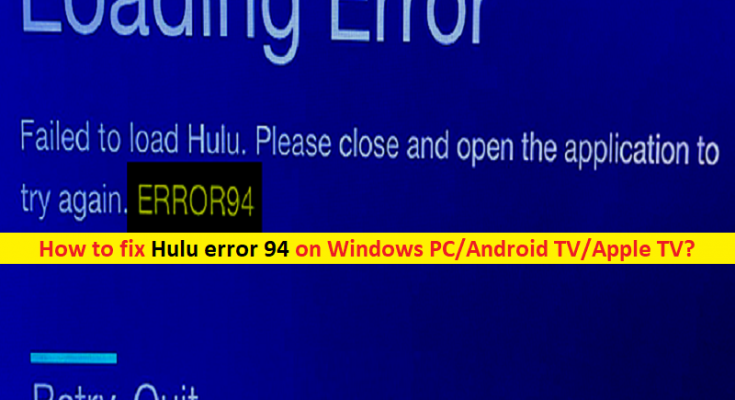Was ist „Hulu-Fehler 94“ auf Windows-PC/Android TV/Apple TV?
In diesem Beitrag besprechen wir „So beheben Sie den Hulu-Fehler 94 in Windows PC/Android TV/Apple TV“. Sie werden mit einfachen Schritten/Methoden angeleitet, um das Problem zu lösen. Beginnen wir die Diskussion.
‘Hulu error 94’: Ein häufiges HULU-Problem weist darauf hin, dass Sie HULU aus bestimmten Gründen nicht auf Ihrem Gerät starten oder streamen können. Dieser Fehler wird auf Ihrem Windows-PC/Xbox One, Firestick, PS4, LG TV, Fire TV/Android TV/Apple TV und anderen von Hulu unterstützten Geräten angezeigt, wenn Sie versuchen, HULU-Inhalte zu streamen oder den HULU-Prozess auf Ihrem Gerät zu starten.
Das Problem kann mehrere Gründe haben, darunter ein beschädigter Cache der HULU-App und/oder des Geräts, ein Problem mit Ihrer Internetverbindung, eine veraltete/beschädigte HULU-Anwendung, eine Störung durch Anwendungen von Drittanbietern oder andere widersprüchliche Software, eine Störung der VPN-Verbindung oder Proxy-Server und einige andere Probleme in Ihrem Gerät, weshalb Sie mit dem HULU-Fehler 94 konfrontiert sind. Möglicherweise sind Cache-Dateien/Daten der HULU-App auf Ihrem Gerät beschädigt und können die App kapern.
Dieses Problem kann aufgrund einer problematischen Internetverbindung und ihrer Geschwindigkeit auftreten. Sie sollten sicherstellen, dass Sie über eine stabile Internetverbindung und -geschwindigkeit verfügen und es überhaupt keine Probleme mit der Internetverbindung gibt. Sie können Ihr Netzwerkgerät wie Router/Modem zurücksetzen oder neu starten, um das Netzwerkproblem zu beheben, und Sie können auch die Netzwerkeinstellungen in Ihrem Gerät neu konfigurieren oder zurücksetzen, um das Problem zu beheben.
Der Hulu-Fehler 94 kann auch aufgrund veralteter/beschädigter HULU-Software in Ihrem Gerät auftreten. Sie können das Problem beheben, indem Sie die HULU-App deinstallieren und dann erneut installieren oder die HULU-App aktualisieren, um das Problem zu beheben. Sie können auch versuchen, alle Programme/Dienste zu deaktivieren, die Konflikte mit der HULU-App verursachen, wie VPN-Verbindung, Antivirus/Firewall von Drittanbietern und anderen Programmen. Gehen wir zur Lösung.
Wie behebt man den Hulu-Fehler 94 in Windows 10/8/7?
Methode 1: Gerät deaktivieren
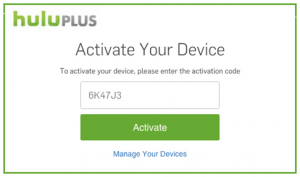
Eine Möglichkeit, das Problem zu beheben, besteht darin, das Gerät zu deaktivieren und dann erneut zu aktivieren, um den Stream zu starten und möglicherweise ordnungsgemäß zu funktionieren.
Schritt 1: Öffnen Sie Ihren Browser und besuchen Sie die offizielle Website von „HULU“ oder öffnen Sie die HULU-App
Schritt 2: Klicken Sie auf „Anmeldeoption“ und geben Sie Ihre Anmeldedaten ein, um sich bei Ihrem Konto anzumelden
Schritt 3: Gehen Sie nun in die obere rechte Ecke und wählen Sie „Konto“ aus der Liste
Schritt 4: Klicken Sie im Abschnitt “Ihr Konto” auf die Schaltfläche “Geräte verwalten” neben der Option “HULU auf Ihren Geräten ansehen” und klicken Sie neben dem Gerät auf “Entfernen”, um es zu deaktivieren.
Schritt 5: Danach reaktivieren Sie es, indem Sie den Code während der Anmeldung auf dem Gerät hinzufügen und prüfen, ob das Problem dadurch behoben wird.
Methode 2: Power-Cycling-Geräte
Schritt 1: Trennen Sie Ihren Internetrouter und das Gerät, auf dem Sie streamen, vom Strom
Schritt 2: Halten Sie nun die „Power“-Taste mindestens 15 Sekunden lang gedrückt.
Schritt 3: Schließen Sie danach das Gerät wieder an und warten Sie, bis es eingeschaltet ist. Versuchen Sie nun, HULU-Inhalte zu streamen, und prüfen Sie, ob es funktioniert.
Methode 3: Aktualisieren Sie die HULU-App
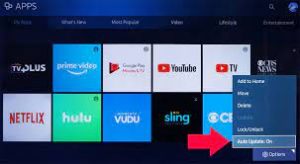
Das Aktualisieren der HULU-App und aller anderen auf dem Gerät installierten Apps auf die neueste und kompatible Version kann das Problem beheben.
Auf einem Windows-PC:
Schritt 1: Öffnen Sie den Microsoft Store auf einem Windows-PC und klicken Sie oben rechts auf das Symbol „Drei Punkte“ und wählen Sie die Option „Downloads und Updates“.
Schritt 2: Klicken Sie auf der geöffneten Seite auf die Schaltfläche „Updates abrufen“ und warten Sie, bis der Downloadvorgang beginnt
Schritt 3: Versuchen Sie nach der Aktualisierung erneut, die HULU-App zu streamen, und prüfen Sie, ob der Fehler behoben ist.
Auf Android:
Schritt 1: Klicken Sie auf Ihrem Android auf das Symbol “Google Play Store” und wählen Sie “Menü” in der oberen linken Ecke
Schritt 2: Wählen Sie “Meine Apps und Spiele > Updates” und klicken Sie auf die Schaltfläche “Nach Updates suchen”. Wählen Sie die Schaltfläche “Aktualisieren” vor der HULU-App und warten Sie, bis die Aktualisierung abgeschlossen ist. Versuchen Sie nach der Aktualisierung erneut, HULU zu streamen, und prüfen Sie, ob es funktioniert.
AUF Android-TV:
Schritt 1: Tippen Sie mit Ihrer Android TV-Fernbedienung auf die Schaltfläche „Home“ und klicken Sie unter der Option „Apps“ auf „Google Play Store“.
Schritt 2: Wählen Sie die Option „Apps automatisch aktualisieren“ und klicken Sie auf „Apps jederzeit automatisch aktualisieren“.
Auf Apple-TV:
Schritt 1: Öffnen Sie „Einstellungen“ auf Ihrem Apple TV und wählen Sie die Option „Apps“
Schritt 2: Klicken Sie auf die Schaltfläche „Apps automatisch aktualisieren“, um den Fernseher so zu konfigurieren, dass er Apps selbst aktualisiert.
Schritt 3: Klicken Sie erneut darauf, um es auszuschalten und nachdem die App aktualisiert wurde.
Methode 4: Gerätesoftware aktualisieren
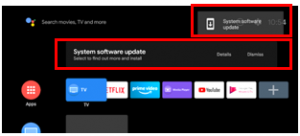
Wenn das Problem weiterhin besteht, können Sie versuchen, das Problem zu beheben, indem Sie Ihre Windows PC/Android TV/Apple TV-Systemsoftware auf die neueste verfügbare Update-Version aktualisieren. Versuchen Sie nach dem Aktualisieren der Systemsoftware erneut, HULU-Inhalte zu streamen, und prüfen Sie, ob es funktioniert.
Beheben Sie Windows-PC-Probleme mit dem “PC-Reparatur-Tool” [empfohlene Lösung]
“PC Repair Tool” ist eine einfache und schnelle Möglichkeit, BSOD-Fehler, DLL-Fehler, EXE-Fehler, Probleme mit Programmen/Anwendungen, Malware- oder Virenprobleme, Systemdateien oder Registrierungsprobleme und andere Systemprobleme mit nur wenigen Klicks zu finden und zu beheben.
Abschluss
Ich hoffe, dieser Beitrag hat Ihnen bei der Behebung des Hulu-Fehlers 94 auf Windows PC/Android TV/Apple T geholfen V mit mehreren einfachen Schritten/Methoden. Sie können unsere Anweisungen dazu lesen und befolgen. Das ist alles. Bei Anregungen oder Fragen schreiben Sie bitte unten in das Kommentarfeld.